- Ha a Football Manager 2020 nem indul, akkor valószínűleg a sérült játékfájlok miatt.
- Megoldás, ha Az FM20 nem indul el, a grafikus kártya illesztőprogramjának frissítése dedikált szoftver használatával.
- A Football Manager 2020 nem indul normálisan? Futtassa rendszergazdaként.
- Ne felejtse el frissíteni a Windows rendszert a legújabb verzióval, mert ez megoldhatja a problémát.

Ez a szoftver kijavítja a gyakori számítógépes hibákat, megvédi Önt a fájlvesztésektől, a rosszindulatú programoktól, a hardverhibáktól és optimalizálja a számítógépet a maximális teljesítmény érdekében. Javítsa ki a PC-problémákat és távolítsa el a vírusokat most 3 egyszerű lépésben:
- Töltse le a Restoro PC-javító eszközt amely a szabadalmaztatott technológiákkal érkezik (szabadalom elérhető itt).
- Kattintson a gombra Indítsa el a szkennelést hogy megtalálja azokat a Windows problémákat, amelyek PC problémákat okozhatnak.
- Kattintson a gombra Mindet megjavít a számítógép biztonságát és teljesítményét érintő problémák kijavításához
- A Restorót letöltötte 0 olvasók ebben a hónapban.
Football menedzser A 2020-at még 2019 novemberében indította a Sports Interactive fejlesztőtől a meleg fogadtatásig, a Metacritic 84-es pontszámmal és a nagyon pozitív értékeléssel büszkélkedhet a Steam platformon.
A felhasználók azonban arról számolnak be, hogy a Football Manager nem indít egyes gépeken.
Találkozott olyan problémákkal, hogy a Football Manager 2020 nem indul? Az alábbiakban ismertetett megoldások néhány megoldást kínálnak, és pillanatok alatt eljátszanak.
Mit tehetek, ha a Football Manager nem indul?
1. Ellenőrizze a játékfájlok integritását

- Kattintson a jobb gombbal a Football Manager 2020-ra GőzKönyvtár.
- Kattintson Tulajdonságok.
- Navigáljon a Helyi fájlok fülre.
- Kattintson a gombra Ellenőrizze az integritást játék fájlokból.
Ha a játékot a Steamből futtatja, akkor az egyik első tennivaló a Steam beépített fájlellenőrzésének használata, ha a Football Manager nem indul el.
2. Indítsa el a Football Manager 2020 adminisztrátori jogokkal
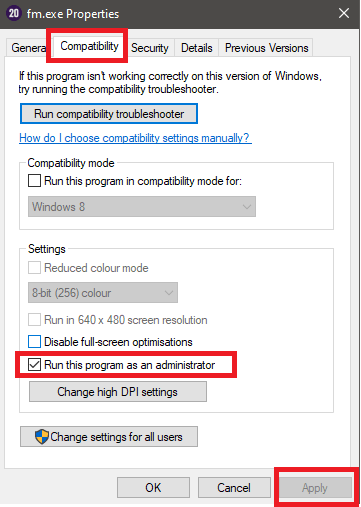
- Keresse meg a játék telepítési mappáját.
- Kattintson a jobb gombbal a fm.exe és válassza ki Tulajdonságok.
- Kattintson a Kompatibilitás fül és jelölje be a mellette lévő négyzetet Futtassa ezt a programot rendszergazdaként.
- Használat során Gőz, kattintson a jobb gombbal a játékra a Steam könyvtárban, és válassza a lehetőséget Tulajdonságok, menj Helyi fájlok és válassza ki Böngésszen a helyi fájlokban.
Amikor a Football Manager nem indul vagy összeomlik az induláskor, az adminisztratív jogok hiánya lehet a lehetséges ok.
Semmi sem történik, amikor a Futtatás rendszergazdaként gombra kattint? Ne aggódjon, megvan a megfelelő megoldás.
3. Frissítse a grafikus kártya illesztőprogramját

- Nyissa meg az nVidia illesztőprogramot GeForce Experience .
- Válassza a lehetőséget Illesztőprogramokés kattintson a gombra Frissítések keresése és kövesse a frissítés varázslót.
- Frissítse az AMD-t sofőr letöltésével Radeon szoftver telepítőés Kattintson az ajánlott verzióra, akkorTelepítés.
- Frissítse manuálisan a grafikus kártya illesztőprogramját a következővel: részletes útmutatónkat követve.
Mindezek a kézi frissítések nagyszerűek, de a folyamat időigényes, és nem mindenki tudja megtenni bizonyos képességek nélkül.
Van azonban gyorsabb és gyorsabb megoldás egy dedikált, harmadik féltől származó szoftver használatához, amely automatikusan javítja és frissíti az összes illesztőprogramot.
 Ha Ön gamer, fotó / videó gyártó vagy naponta foglalkozik bármilyen intenzív vizuális munkafolyammal, akkor már tudja a grafikus kártya (GPU) fontosságát.Annak érdekében, hogy minden zökkenőmentesen menjen, és elkerülje a GPU-illesztőprogram bármilyen hibáját, feltétlenül használjon komplettet illesztőprogram-frissítő asszisztens, amely néhány kattintással megoldja a problémákat, és javasoljuk DriverFix.Kövesse az alábbi egyszerű lépéseket az illesztőprogramok biztonságos frissítéséhez:
Ha Ön gamer, fotó / videó gyártó vagy naponta foglalkozik bármilyen intenzív vizuális munkafolyammal, akkor már tudja a grafikus kártya (GPU) fontosságát.Annak érdekében, hogy minden zökkenőmentesen menjen, és elkerülje a GPU-illesztőprogram bármilyen hibáját, feltétlenül használjon komplettet illesztőprogram-frissítő asszisztens, amely néhány kattintással megoldja a problémákat, és javasoljuk DriverFix.Kövesse az alábbi egyszerű lépéseket az illesztőprogramok biztonságos frissítéséhez:
- Töltse le és telepítse a DriverFix alkalmazást.
- Indítsa el a szoftvert.
- Várja meg, amíg a DriverFix felismeri az összes hibás illesztőprogramot.
- Az alkalmazás most megmutatja az összes illesztőprogramot, amelyeknek problémája van, és csak ki kell választania azokat, amelyeket javítani szeretett volna.
- Várja meg, amíg az alkalmazás letölti és telepíti a legújabb illesztőprogramokat.
- Újrakezd a számítógépen, hogy a módosítások életbe lépjenek.

DriverFix
Tartsa a GPU-t a teljesítmény csúcsain, anélkül, hogy aggódna a meghajtók miatt.
Látogasson el a weboldalra
Jogi nyilatkozat: Ezt a programot frissíteni kell az ingyenes verzióról bizonyos műveletek végrehajtása érdekében.
4. Frissítse a Windows 10-et a legújabb verzióra

Mindig győződjön meg arról, hogy a rendszer a Windows 10 legújabb verzióját futtatja, és hogy minden biztonsági frissítés és javítás telepítve van.
A Windows 10 kézi frissítésének elősegítése érdekében összeállítottuk a rövid útmutató és egy lista a legújabb frissítések közül.
5. A Football Manager hozzáadása a tűzfal és a Ransomware kivételéhez
- megnyomni a Windows billentyű + I hogy elindítsa a Beállítások alkalmazás.
- Válassza a lehetőséget Frissítés és biztonság.

- Válassza a lehetőséget Windows biztonság a bal oldali ablaktáblán, és kattintson a gombra Nyissa meg a Windows Security alkalmazást gomb.
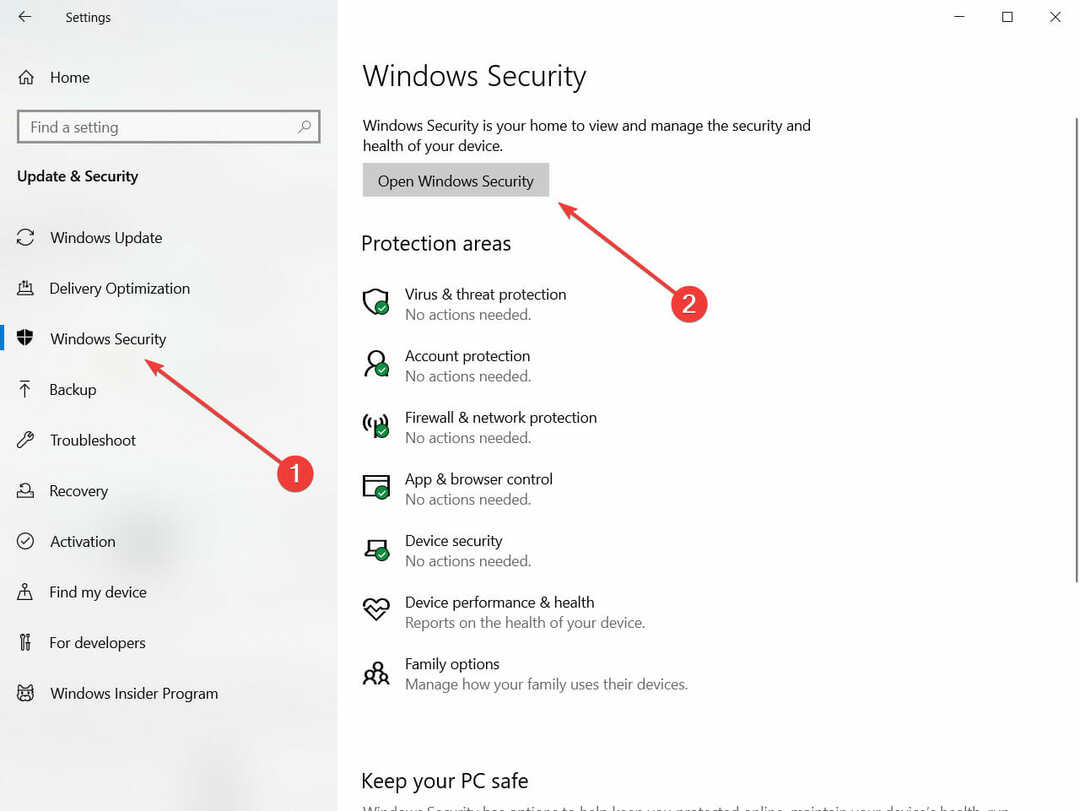
- Kattintson Tűzfal és hálózati védelem
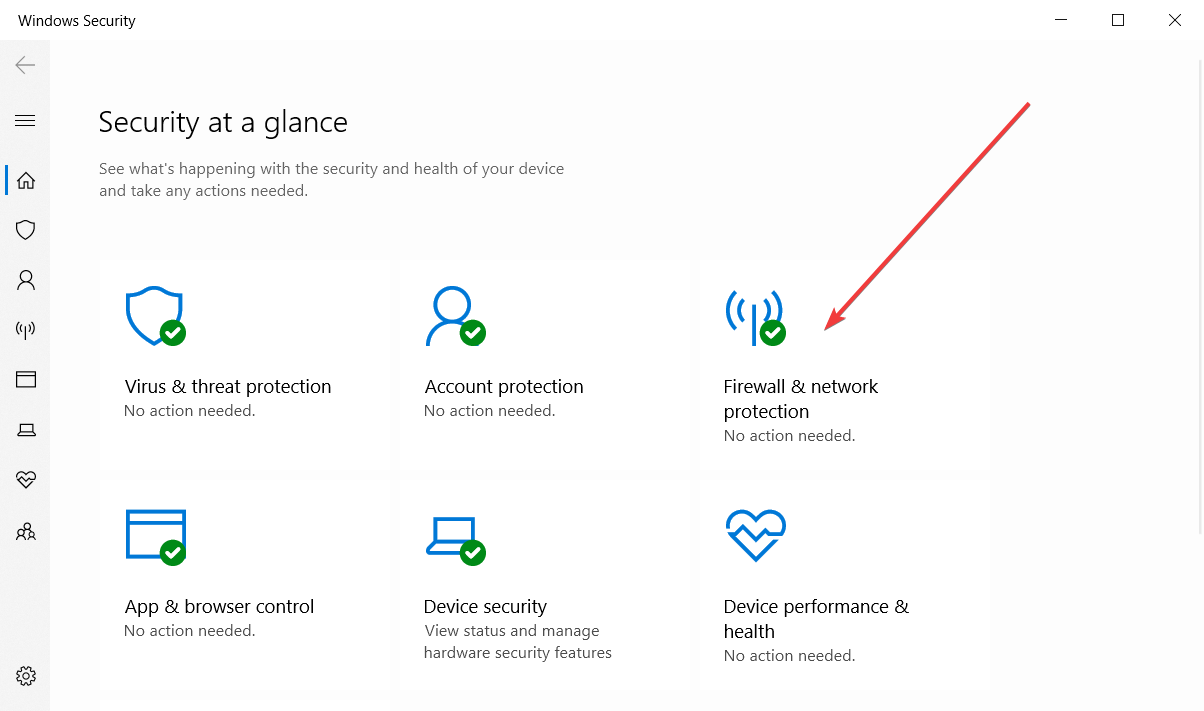
- Kattintson Engedélyezzen egy alkalmazást a tűzfalon keresztül.
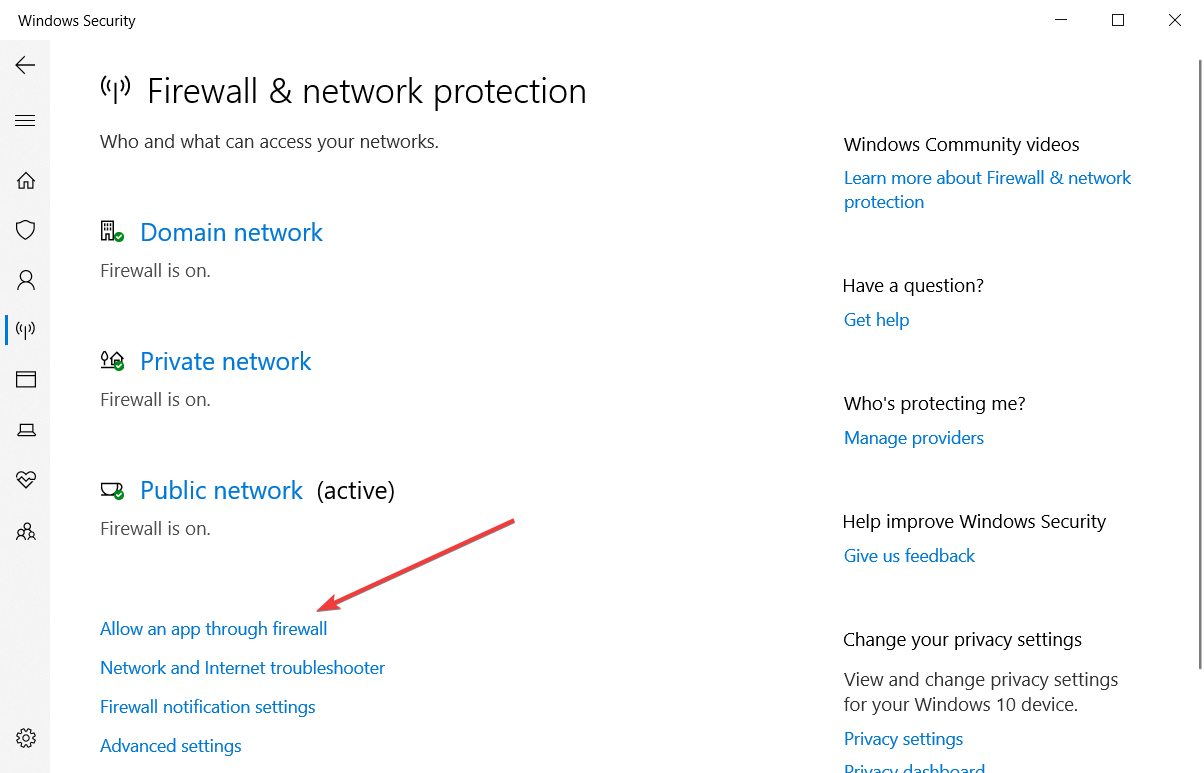
- Kattintson a Beállítások megváltoztatásagomb.

- Görgesse végig a listát, amíg meg nem találja a Football Manager 2020 lehetőséget, és jelölje be a bal oldali négyzetet.
Attól függően, hogy melyik víruskereső megoldás használja, lehetősége lesz bizonyos alkalmazásokat hozzáadni a kivételek listájához.
6. A játék engedélyezőlistázása Ransomare védelem alatt áll
- Indítsa el a Beállítások alkalmazás az előző lépésben jelzett módon.
- Válassza a lehetőséget Frissítés és biztonság.

- Válassza a lehetőséget Windows biztonság a bal oldali ablaktáblán, és kattintson a gombra Nyissa meg a Windows Security alkalmazást gomb.
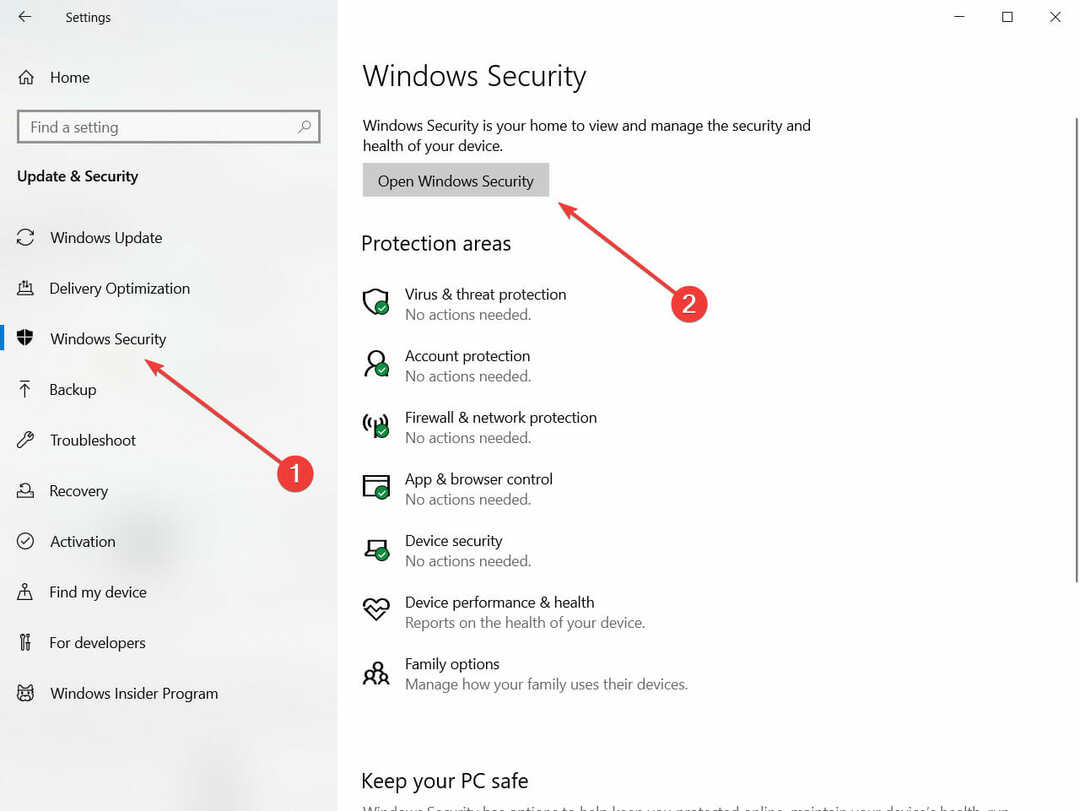
- Kattintson Vírus- és fenyegetésvédelem.

- Kattintson Kezelje a Ransomware védelmét.
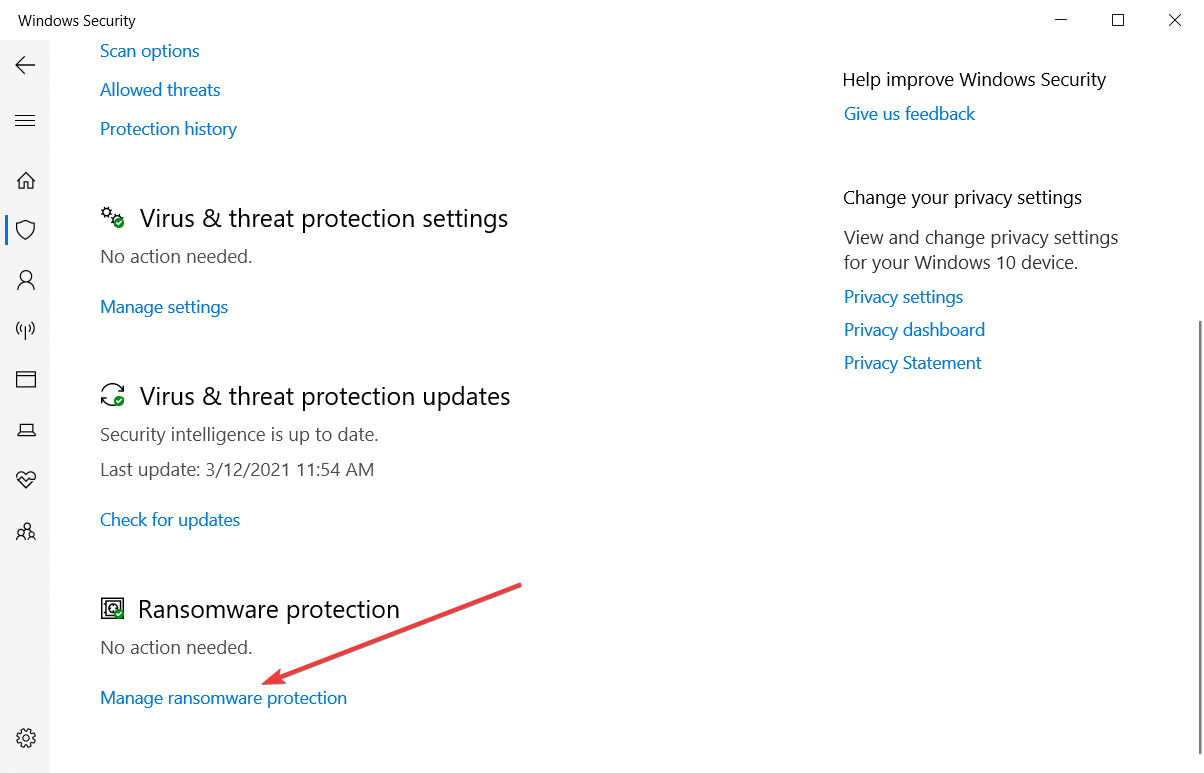
- Kattintson Engedélyezheti és alkalmazhatja az ellenőrzött mappához való hozzáférést, és válassza ki Adjon hozzá engedélyezett alkalmazást.
- Válaszd ki a Tallózzon az összes alkalmazásban gombra, és válassza a Football Manager lehetőséget.
Gondjai vannak a Beállítások alkalmazás megnyitásával? Nézze meg ezt a cikket a probléma megoldásához.
7. Tiltsa le azokat a szoftvereket, amelyek köztudottan zavarják a Football Manager programot

A Developer Sports Interactive azt tanácsolta, hogy a következő programok olyan mértékben befolyásolták a Football Manager teljesítményét, hogy megakadályozhatják annak elindítását vagy összeomlást okozhatnak:
- MSI Utánégető
- Riva Statistics Tuner
- EVGA Precision
- Toshiba DisplayLink
- openhardwaremonitor
- xsplit
- D3DGear
8. Törölje az összeomlást és a beállításokat

8.1 Törölje az összeomlást
- Hozzon létre egy új mappa valahol a rendszereden.
-
Hajózik a következő mappába:
C: \ Users \ [A Windows felhasználónév] \ Documents \ Sports Interactive \ Football Manager 2020 - Vágott minden (ne törölje ezeket a fájlokat), amely ebben a mappában található, és paszta az 1. lépésben létrehozott új mappába.
- Dob Football Manager 2020.
- Ha probléma nélkül indul, bezárhatja a játékot, és visszaléphet az összes fájlt eredeti helyükre.
8.2 Törölje a Football Manager beállításait
- Keresse meg a következő mappát:
C: \ Users \ [A Windows felhasználónév] \ AppData \ Local \ Sports Interactive \ Football Manager 2020 - Jelölje ki az összes fájlt a Football Manager 2020 mappában.
- Törölje a mappa tartalmát.
Az összeomlások hasznos diagnosztikai eszközök lehetnek a hibaelhárításhoz, de ha a Football Manager 2020 összeomlik az indításkor, vagy nem válaszol, akkor Visszaállítás a fájl törlésével.
9. Nem lehet inicializálni a Steam API hibát
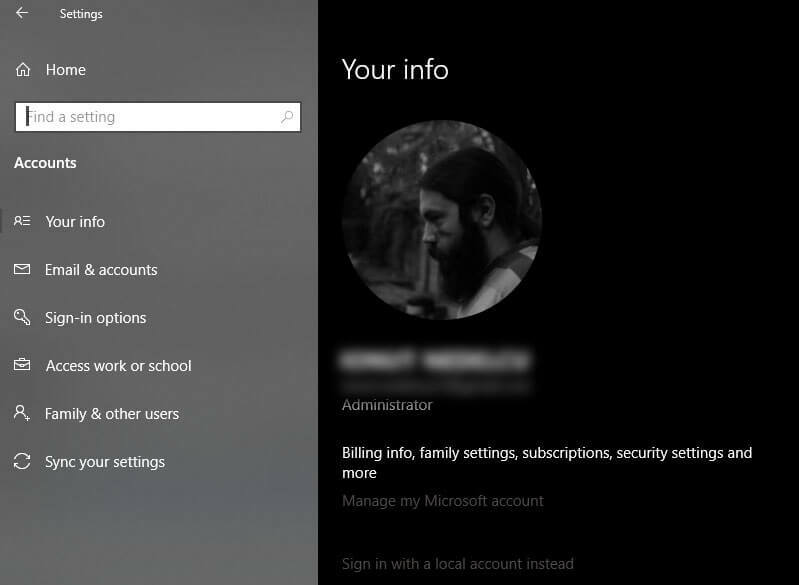
Néhány felhasználó arról számolt be, hogy a Football Manager 2020 nem nyílik meg a rettegett Nem sikerült inicializálni Steam API hiba miatt. A hibának általában két oka van:
- Az Ön víruskeresője vagy Tűzfal blokkolja a Football Manager alkalmazást, ebben az esetben hivatkoznia kell a fent megadott javításra.
- Windows-fiókja nem rendelkezik adminisztrátori jogosultságokkal.
- Annak ellenőrzéséhez, hogy a fiókja rendelkezik-e rendszergazdai jogokkal, menjen a következő helyre: Windows beállítások, válassza ki Fiókok, és kattints továbbAz Ön adatai és a neve alatt látnia kell a fiók típusát.
- Ha nem látja az Adminisztrátort, jelentkezzen be egy rendszergazdai fiókba, és próbálja meg újra elindítani a Football Manager alkalmazást.
9. Javítsa meg a .NET Framework programot

A Football Manager 2020 kiadója, a SEGA válaszolt néhány olyan játékosnak, akik kapcsolatba léptek az ügyfélszolgálattal a játék nem indulása miatt.
Azt tanácsolták, hogy a Football Manager nem indulhat egy lehetséges megoldásnak a .NET-keretrendszer javító eszköz.
Akárcsak az elődje, A Football Manager 2020 erős rajongótáborral rendelkezik, és rengeteg játékos tér vissza mindegyikhez a sorozatba a franchise iterációja, és csakúgy, mint a sorozat előző játékai, ez is páran szembesültek akadályok.
Megértjük, hogy milyen frusztráló lehet, ha nem tudsz játszani a játékodban.
Szerencsére, ha Ön azon kevesek közé tartozik, amikor a Football Manager nem indult el, akkor ez az útmutató segített a balesetek elhárításában, és elindulhat a végső csapat létrehozásában.
10. Gondoskodjon a minimális rendszerkövetelményekről

- PROCESSZOR: Intel Pentium 4 / Intel Core 2 / AMD Athlon 64 (2,2 GHz vagy több)
- GPU: nVidia GeForce 9600M / Intel GMA X4500 / Radeon 3650 (256 MB VRAM)
- Memória: Legalább 2 GB RAM
- Tárolás: 7 GB szabad hely
Amint láthatja, a Football Manager 2020 szerény rendszerkövetelményekkel rendelkezik, de ha laptopon vagy alacsony kategóriájú PC-n szeretne játszani, akkor győződjön meg arról, hogy rendszere megfelel ezeknek a követelményeknek.
Reméljük, hogy sikerült megoldania a Football Manager nem terhelő problémáit, és most ismét boldog játékos vagy. Ha bármilyen más kérdése vagy javaslata van, forduljon az alábbi megjegyzések szakaszhoz.
 Még mindig vannak problémái?Javítsa ki őket ezzel az eszközzel:
Még mindig vannak problémái?Javítsa ki őket ezzel az eszközzel:
- Töltse le ezt a PC-javító eszközt Nagyszerűnek értékelte a TrustPilot.com oldalon (a letöltés ezen az oldalon kezdődik).
- Kattintson a gombra Indítsa el a szkennelést hogy megtalálja azokat a Windows problémákat, amelyek PC problémákat okozhatnak.
- Kattintson a gombra Mindet megjavít hogy megoldja a szabadalmaztatott technológiákkal kapcsolatos problémákat (Exkluzív kedvezmény olvasóinknak).
A Restorót letöltötte 0 olvasók ebben a hónapban.
Gyakran Ismételt Kérdések
Ha problémái adódnak az FM20 futtatásával, akkor tekintse át a rendszerkövetelményeket és a megoldásokat fix Football Manager 2020.
Ha PC-n akarsz játszani, akkor szükséged lesz rá telepítse a Steam klienst. Még akkor is, ha a játék fizikai példányát vásárolja meg, a Steam-en aktiválnia kell. A játékot más platformokra is megvásárolhatja, például mobilra vagy a Nintendo Switchre.
Egyszerűen kattintson a gombra Telepítse a játékot és a letöltés és telepítés automatikusan befejeződik. Nézz meg másokat kiváló online foci játékok.
